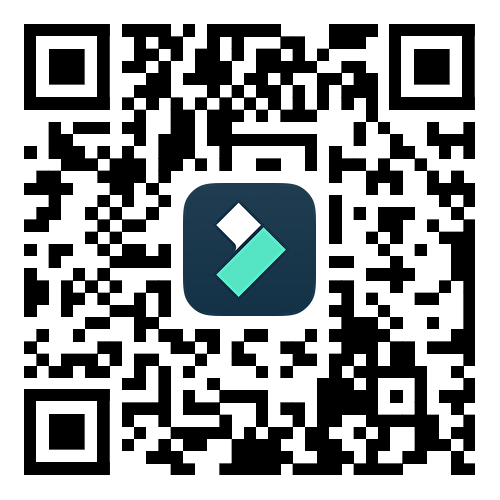Перевод видео на основе ИИ с клонированием голоса и синхронизацией губ
- Сталкиваетесь с языковым барьером? Используйте Filmora для точного перевода, чтобы ваш контент стал доступен зрителям из разных регионов мира.
- Клонируйте голос для сохранения аутентичности и синхронизируйте перевод с движениями губ.
- Позвольте вашему контенту заслужить глобальное признание и покорить международную аудиторию.
 4.7
(15746 отзывов)
4.7
(15746 отзывов)
Win 11 / Win 10 / Win 8 / Win7 (64-разрядная ОС) | Системные требования
macOS 10.15 - macOS 15 (10.14 или более ранняя версия? Нажмите здесь) | Совместимость с Apple M1, M2 и M3
Перейти к версии для Windows >>
Переведите видео с высокой точностью и мощными функциями ИИ
Filmora предлагает вам современные технологии перевода видео на разные языки, позволяя достичь глобальной аудитории с быстрым автопереводом высокой точностьи.
- 23 языка
- Клонирование голоса
- Синхронизация губ
- Редактор субтитров
- Перевод аудио
Настраиваемый переводчик видео для каждого голоса и рабочего процесса
Как использовать ИИ-переводчик Filmora?
Вам не нужно смотреть учебные видео или проходить курсы, чтобы перевести свое видео на английский или любой другой язык с помощью Filmora. Вы можете сделать это прямо сейчас.
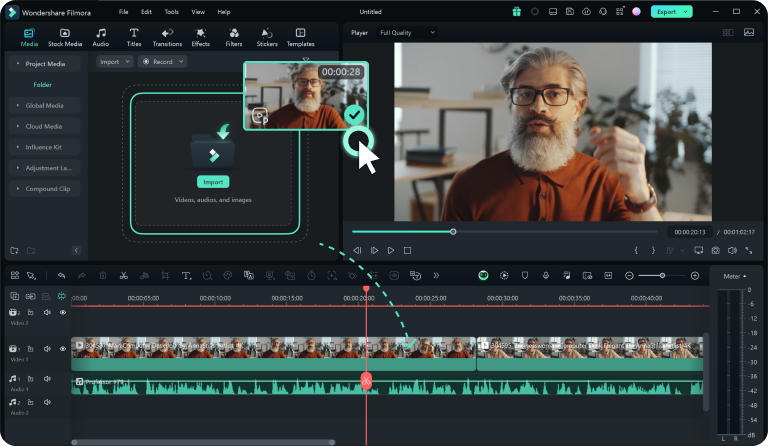
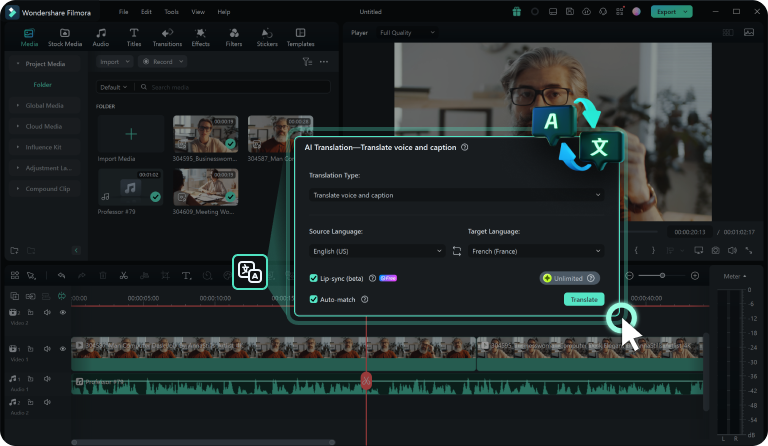
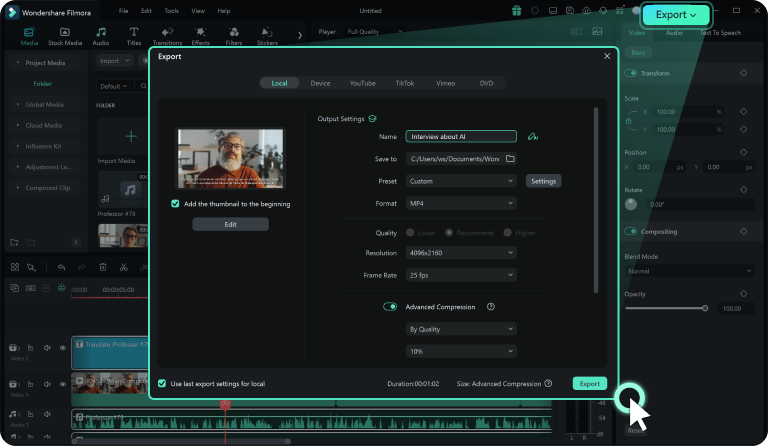
Шаг 1. Загрузите ваш видео файл
Нажмите на иконку Импорт, чтобы загрузить видео или аудиофайл, который вы хотите перевести, и перетащите его на временную шкалу ниже.
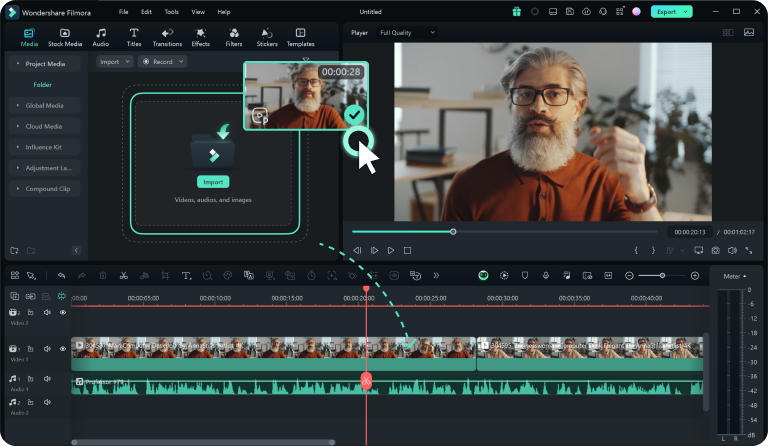
Шаг 2. Переведите ваш видео
Найдите иконку ИИ Перевода Видео в панели инструментов временной шкалы. Выберите целевой язык и предпочитаемый режим перевода, затем нажмите Перевести.
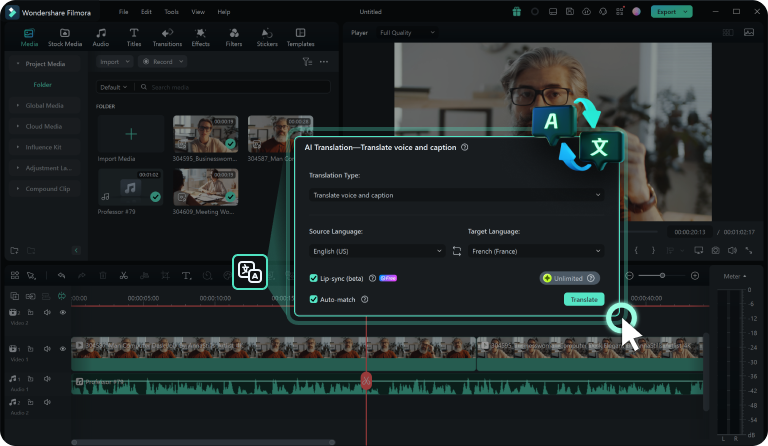
Шаг 3. Предварительный просмотр и экспорт
Подождите, пока перевод не завершится. Переведенные субтитры и аудиотрек появятся на временной шкале, синхронизированные с оригинальным видео. Предварительно просмотрите и отредактируйте результат перед тем, как нажать Экспорт.
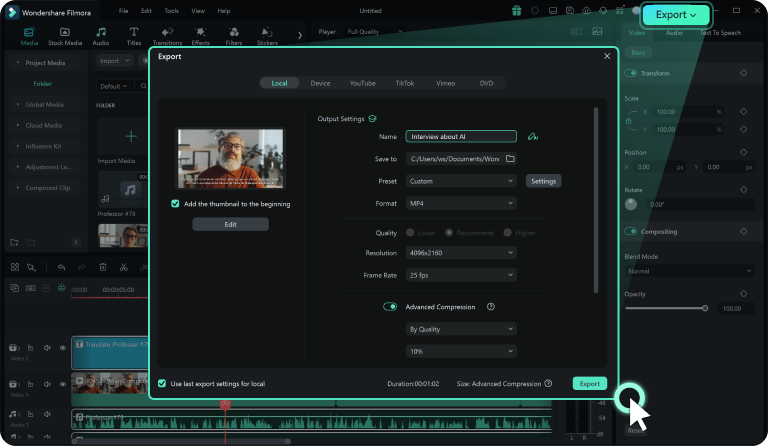
Обращайтесь к вашей аудитории на их языке в любой ситуации
Хотите выйти на новый рынок, обратиться к международной аудитории или донести свои ожидания до удаленных сотрудников? Это проще, когда вы говорите на их языке. ИИ Переводчик Видео Filmora может помочь вам в любом проекте, независимо от языка или объема.
Смотрите советы и хитрости по переводу видео на любой язык
Часто задаваемые вопросы о Переводе с ИИ
На сколько языков я могу перевести свое видео?
ИИ переводчик видео Filmora поддерживает до 23 языков со всего мира, включая английский (США), английский (Великобритания), немецкий (Германия), испанский (Испания), французский (Франция), итальянский (Италия), португальский (Бразилия), японский (Япония), китайский (Тайвань), китайский (Гонконг), русский (Россия), нидерландский (Нидерланды), арабский (Объединенные Арабские Эмираты), корейский (Корея), польский (Польша), румынский (Румыния), индонезийский (Индонезия), шведский (Швеция), хинди (Индия), маратхи (Индия), бенгальский (Индия), телугу (Индия) и тамильский (Индия).
Могу ли я редактировать и экспортировать переведенные субтитры?
Да, вы можете редактировать и экспортировать файл субтитров SRT после перевода субтитров из видео с помощью Filmora. Просто выполните следующие шаги:
1. После завершения перевода видео файл переведенных субтитров появится на временной шкале.
2. Щелкните правой кнопкой мыши по субтитру на временной шкале и выберите опцию Расширенное редактирование, чтобы открыть панель редактора субтитров.
3: Добавляйте, удаляйте и исправляйте субтитры в редакторе субтитров, а также настраивайте шрифт, анимацию, цвет и другие параметры.
1. После завершения перевода видео файл переведенных субтитров появится на временной шкале.
2. Щелкните правой кнопкой мыши по субтитру на временной шкале и выберите опцию Расширенное редактирование, чтобы открыть панель редактора субтитров.
3: Добавляйте, удаляйте и исправляйте субтитры в редакторе субтитров, а также настраивайте шрифт, анимацию, цвет и другие параметры.
Есть ли плата за использование функции перевода видео с помощью ИИ?
Да, функция перевода видео с помощью ИИ в Filmora может использоваться за счет кредитов ИИ. Перевод голоса и субтитров вместе стоит 16 кредитов за минуту, тогда как перевод субтитров фильма отдельно стоит 5 кредитов за минуту. Все новые пользователи Filmora получают 100 кредитов бесплатно при регистрации аккаунта.
Как перевести видео с русского на английский?
Следуйте этим шагам, чтобы перевести видео на английский с помощью ИИ переводчика видео Filmora:
1. Загрузите русский видеофайл в Filmora и поместите его на временную шкалу.
2. Нажмите на опцию ИИ перевода над временной шкалой и установите язык на английский.
3. Просмотрите, отредактируйте и экспортируйте переведенное видео.
1. Загрузите русский видеофайл в Filmora и поместите его на временную шкалу.
2. Нажмите на опцию ИИ перевода над временной шкалой и установите язык на английский.
3. Просмотрите, отредактируйте и экспортируйте переведенное видео.
Могу ли я перевести аудиофайл?
Да, опция перевода видео также позволяет переводить только аудио. Filmora поддерживает широкий спектр аудиоформатов, включая MP3, M4A, WAV, WMA, OGG, FLAC, AIF и AIFF.
Как я могу скачать свои переводы?
Вот как скачать переведенное видео, аудио или файл SRT из Filmora:
1. После завершения перевода просмотрите файл и отредактируйте его при необходимости.
2. Чтобы скачать файл субтитров без видео и аудио, щелкните правой кнопкой мыши по дорожке на временной шкале и выберите Экспортировать файл субтитров.
3. Чтобы скачать переведенное видео или аудио, нажмите кнопку Экспорт и выберите, как и где вы хотите сохранить файл.
1. После завершения перевода просмотрите файл и отредактируйте его при необходимости.
2. Чтобы скачать файл субтитров без видео и аудио, щелкните правой кнопкой мыши по дорожке на временной шкале и выберите Экспортировать файл субтитров.
3. Чтобы скачать переведенное видео или аудио, нажмите кнопку Экспорт и выберите, как и где вы хотите сохранить файл.
Сколько времени требуется для перевода видео?
Перевод видео с помощью ИИ Filmora с синхронизацией губ требует 8 минут обработки перевода на каждую минуту видео.
Могу ли я перевести видео с несколькими спикерами с помощью этого ИИ переводчика видео?
Да, вы можете, но результат будет не очень точным, если два или более спикеров говорят одновременно, и аудио нечеткое.
Как получить лучший результат синхронизации губ?
Существует несколько способов достижения оптимальных результатов синхронизации губ с помощью ИИ переводчика видео Filmora. Во-первых, вы должны поддерживать стабильный, фронтальный вид своего лица во время записи. Держите выражение мягким и нейтральным, избегайте резких движений и тряски камеры. Также убедитесь, что лицо говорящего находится в центральной позиции на протяжении всего видео и ничто не заслоняет его.
Существуют ли ограничения при использовании перевода видео с синхронизацией губ?
Максимальное время обработки для функции синхронизации губ в Filmora составляет 5 минут. Если опция синхронизации губ неактивна (потеряла цвет), это означает, что длина вашего видео превышает 5 минут.
Что говорят наши клиенты о нас
Откройте для себя больше мощных функций ИИ
Видеоредактор для всех создателей.